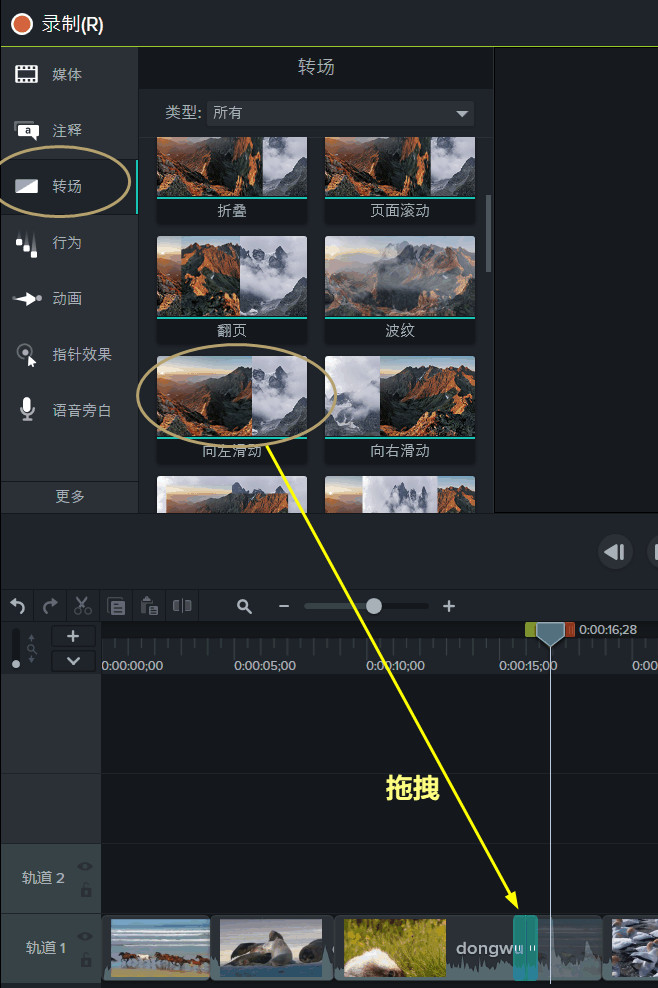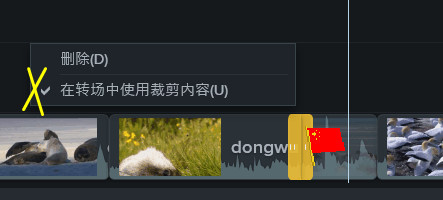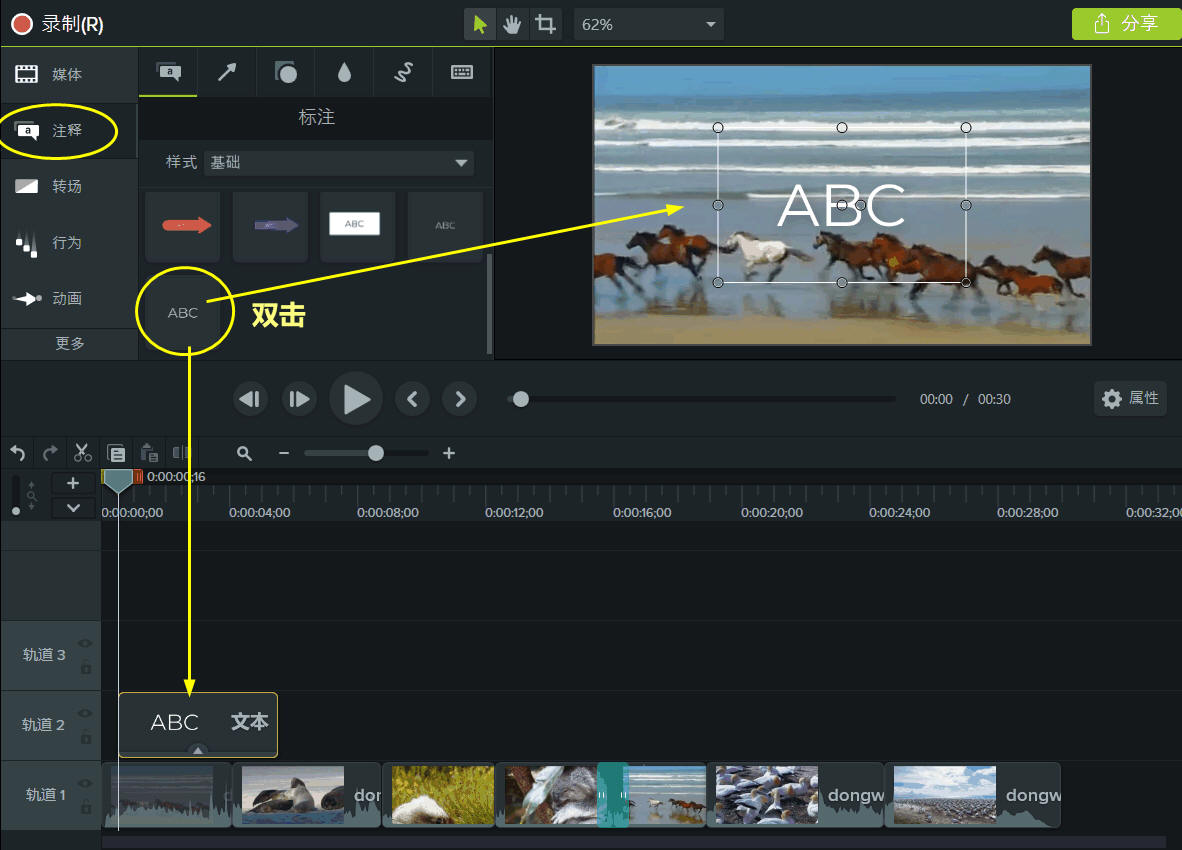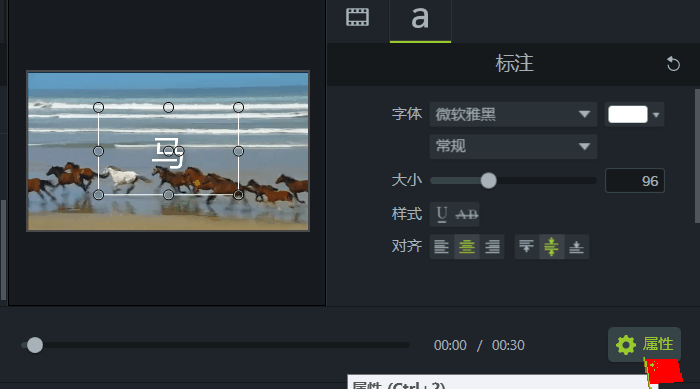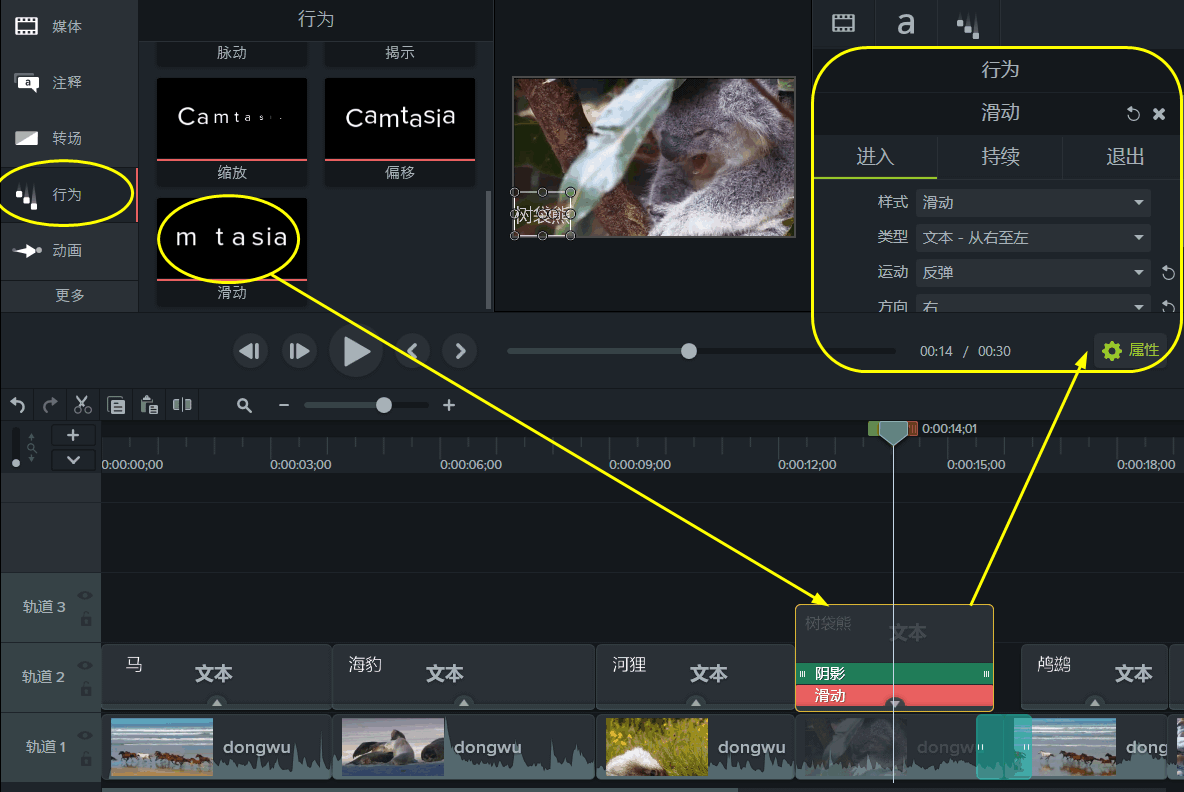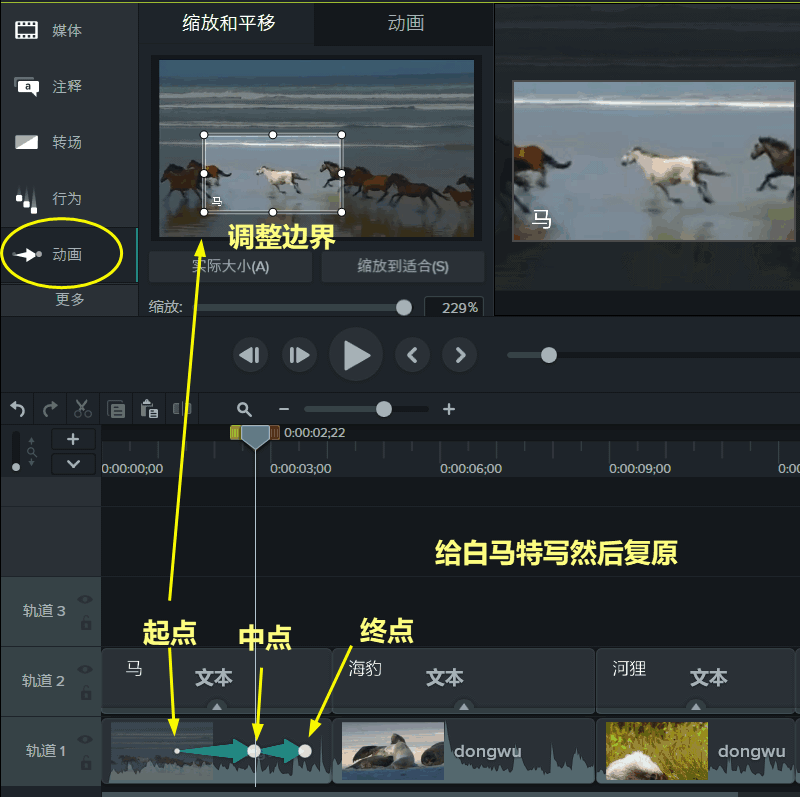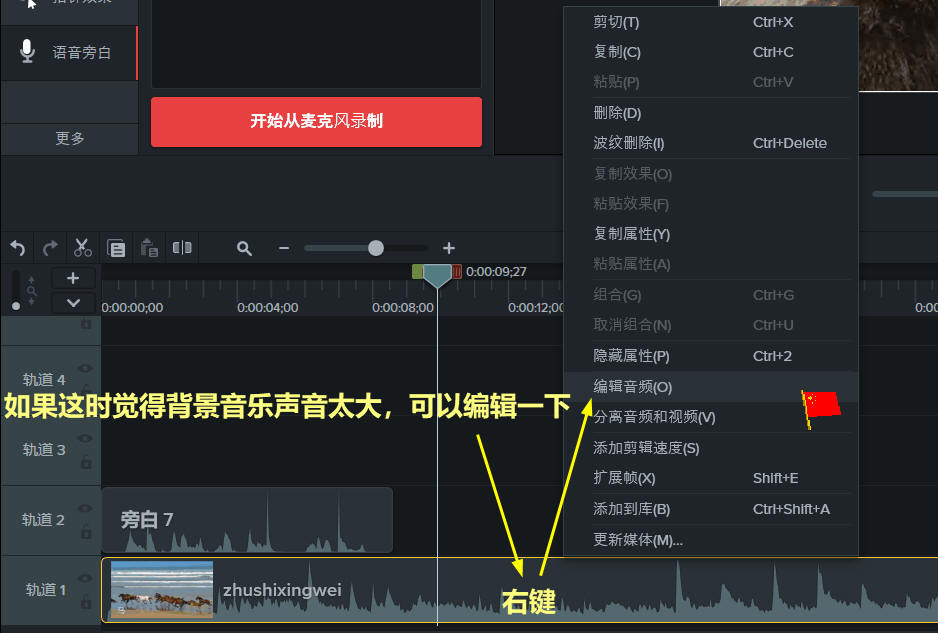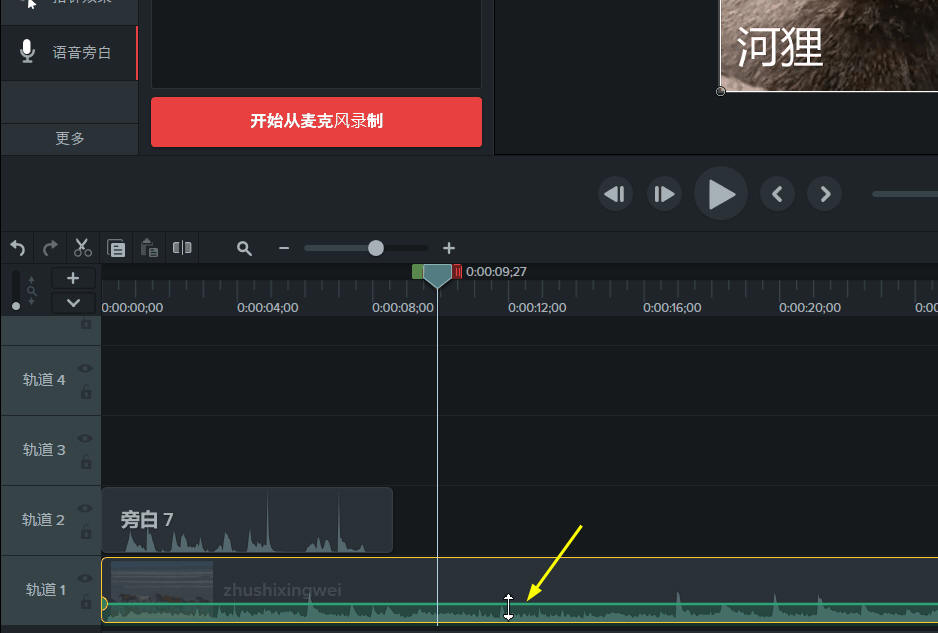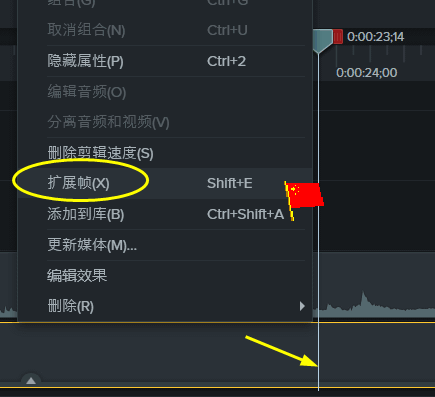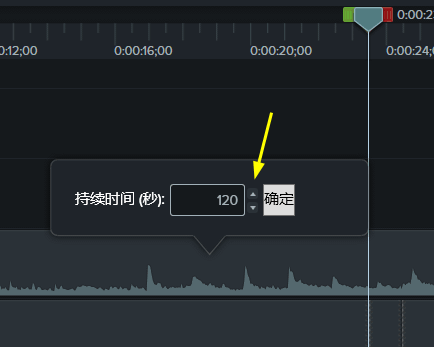微课制作简明教程(新)2 视频编辑必备技术2——编辑
时间:2021-11-01 13:58:43 点击: 次 来源:网络 作者:佚名 - 小 + 大
1. 分割视频场景,改变动物出场顺序 打开软件,新建项目,导入媒体(下载动物视频源文件:http://v.yu.run/weike/kecheng/dongwu.MP4) 接下去按图操作(用到录屏中的4. 分割、移位技术) 把鸟统一放在后面。 视频效果(变序+转场)
2. 如果觉得动物之间过度突兀,可以尝试加入转场效果(本例在鸟的前面加入) 播放观看效果 下面右键有选项,可以测试与删除 注意,上面“在转场中使用裁剪内容”不选 3. 加注释 视频中的动物你都认识吗?我们来给它们标上名字吧。 输入相应的文字,单击“属性”编辑文字,并把文字移放到合适的位置 调整显示时间起始和结束位置 继续注释 后面的动物依次是:海豹,河狸,树袋熊,鸬鹚,塘鹅。 效果(含树袋熊文字行为)
4.对象行为 5. 动画:缩放和平移 不同的时间点调整不同边界,达到动画目的 效果
本案例调整是这样的 6. 配音 增加解说 练习录制,选择最好的效果(真正制作作品的时候,可以用手机找一个好的地方录音,然后导入) 7. 编辑背景音乐
对于音乐的裁剪技术和视频相同 8. 如果有需要,可以把音频和视频分离 也是在右键出来的菜单中选择,结果是这样的 有音频的时候,改变视频速度会变声。 如无特殊需要,应该在纯净的视频上调速。 9. 扩展帧 在某一个画面,如果需要停留更长的时间以配合解说,可以使用扩展帧。 都做好以后,分享作品。 软件功能还有很多,课后自己练习摸索。 做多了,就能成为高手。
|
上一篇:微课制作简明教程(新)2 视频编辑必备技术1——录屏
下一篇:没有了